在使用 win7中文版 电脑时间久了之后,我们也经常会遇到电脑屏幕上弹出广告窗口的情况,这是由于win7电脑安装的软件多了,因此软件携带的插件在运行时难免会遇到广告弹窗的问题,
在使用win7中文版电脑时间久了之后,我们也经常会遇到电脑屏幕上弹出广告窗口的情况,这是由于win7电脑安装的软件多了,因此软件携带的插件在运行时难免会遇到广告弹窗的问题,对此win7屏幕广告怎么关掉呢?其实方法很简单,接下来小编就给大家讲解win7如何关闭广告弹出窗口,一起来看看吧。
方法一:
1. 按下组合键win+R打开运行框,在运行框中输入msconfig按下回车键打开。
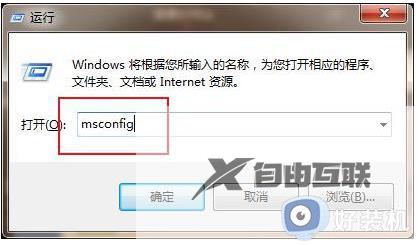
2. 在系统配置中,我们点击上方栏中的启动选项,然后取消勾选里面会弹出广告的项目,最后点击确定即可。
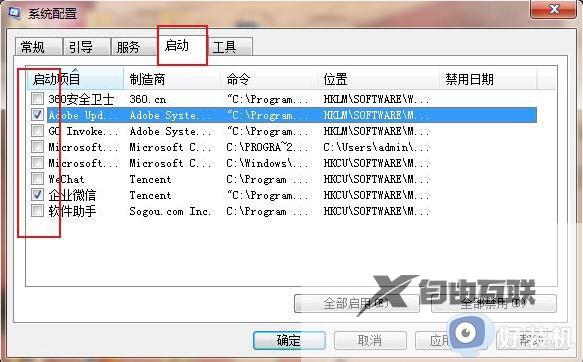
方法二:
1. 在桌面弹出广告的时候我们先不要关闭,按下组合键Ctrl+shift+esc进入任务管理器。

2. 在任务管理器中点击上方栏中的进程,在描述那一列找到相对于的广告弹窗的名称。然后右键单击,选择打开文件位置。
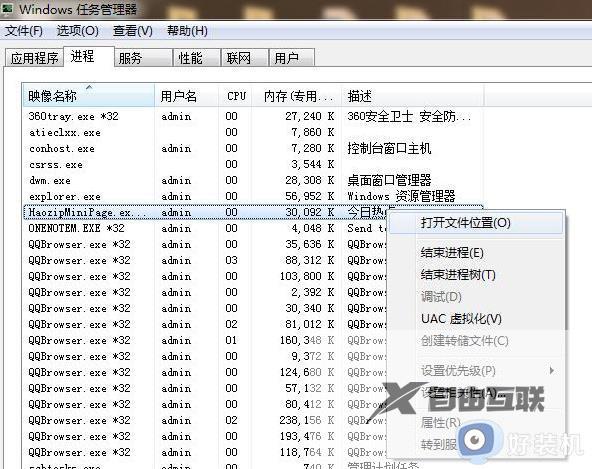
3. 进入文件夹后,对刚才选中的哪个文件进行重命名,在其名称后面加上.bak的后缀即可。
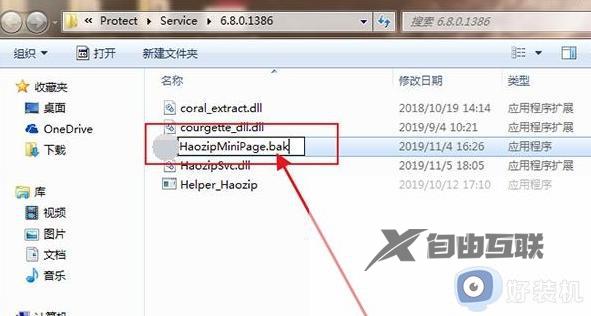
方法三:
1. 右键单击电脑桌面上的计算机,选择管理。
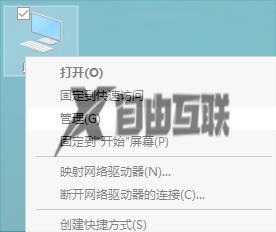
2. 在计算机管理窗口中依次点击系统工具-任务计划程序-任务计划程序库弹出运行状态。
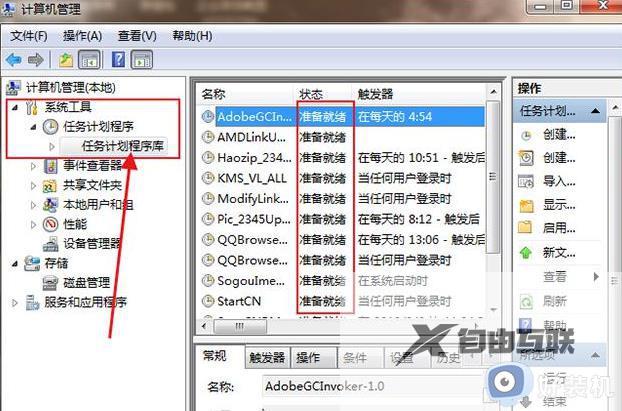
3. 你可以将里面所以准备就绪的状态单击右键选择禁用,也可以只禁用自己不需要的,这样广告弹窗就不会被触发。
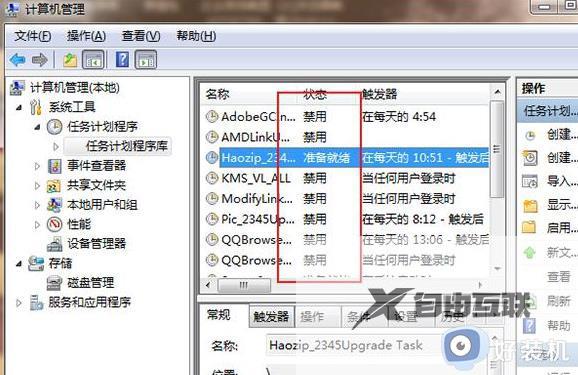
方法四:
1. 打开控制面板,点击网络和Internet,然后双击Internet选项。

2. 在Internet属性框中,点击隐私,勾选下面的启用弹出窗口程序,然后点击设置。
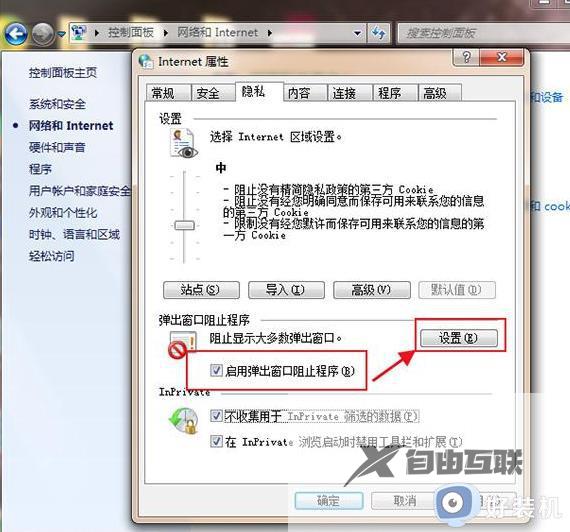
3. 在Internet属性框中,点击隐私,勾选下面的启用弹出窗口程序,然后点击设置。
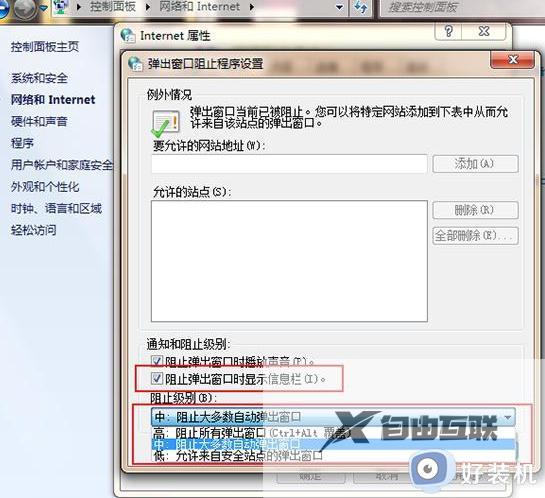
以上就是小编给大家介绍的win7如何关闭广告弹出窗口的全部步骤了,还有不懂得用户就可以根据小编的方法来操作吧,希望本文能够对大家有所帮助。
